Kā pārslēgt AirPlay no MacBook uz televizoru
Kas jāzina
- Iespējot AirPlay: dodieties uz Sistēmas preferences > Displeji un pārliecinieties Rādīt spoguļošanas opcijas izvēļņu joslā, ja tās ir pieejamas ir atlasīts.
- Lai izmantotu AirPlay savā MacBook vai MacBook Pro, jums ir jābūt arī Apple TV ierīcei; jūs joprojām varat ekrāna spoguli bez Apple TV.
- AirPlay straumē atsevišķas lietotnes no jūsu MacBook vai MacBook Pro uz viedtelevizoru; spoguļošana tiek izmantota, lai parādītu visu darbvirsmu.
Rakstā ir sniegti norādījumi par AirPlay pārslēgšanu no MacBook vai MacBook Pro uz televizoru, tostarp informācija par problēmām, kas var liegt jums izmantot AirPlay.
Vai es varu AirPlay no MacBook Pro?
Jā, varat spēlēt AirPlay no MacBook, MacBook Air vai MacBook Pro modeļiem, kas izlaisti 2011. gadā un vēlāk, izmantojot MacOS 10.8 (Mountain Lion) vai jaunāku versiju. Tomēr jums ir jābūt arī Apple TV ierīcei, kas ir otrās paaudzes modelis vai jaunāka.
Kā manā MacBook datorā ieslēgt AirPlay?
Ja esat gatavs izmantot AirPlay ar saderīgu MacBook modeli un Apple TV modeli, vispirms ir jāiespējo jūsu Mac, lai to izdarītu.
-
Savā MacBook datorā noklikšķiniet uz Apple izvēlnes.

-
Izvēlieties Sistēmas preferences.
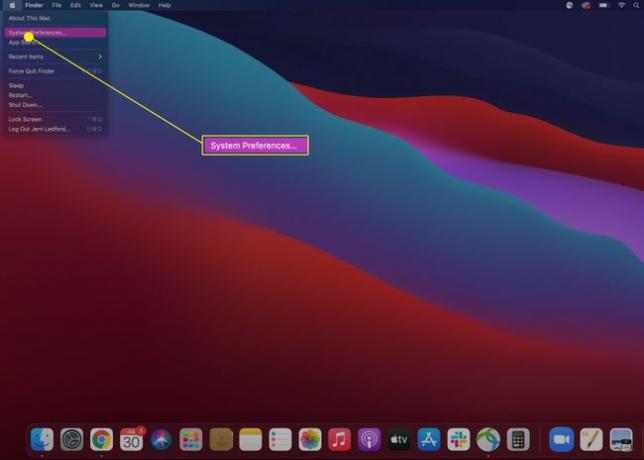
-
Izvēlieties Displeji.
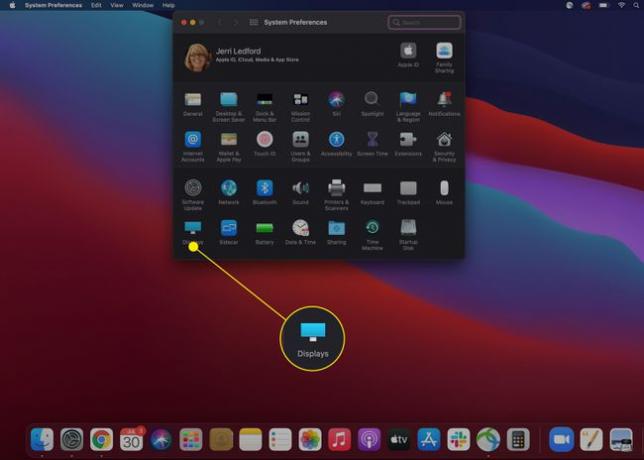
-
Displeja preferenču dialoglodziņā pārliecinieties Rādīt spoguļošanas opcijas izvēļņu joslā, ja tās ir pieejamas ir pārbaudīts. Pēc tam varat aizvērt displeja preferences.

Kad tas ir iespējots, jums jāpārliecinās, ka Apple TV un MacBook ir savienoti ar vienu tīklu. Kad tie ir parādīti, jums vajadzētu redzēt AirPlay ikonu (tas ir taisnstūris ar trīsstūri tās apakšā, piemēram, datora monitorā). Izvēļņu joslā pieskarieties ikonai AirPlay un atlasiet ierīci, uz kuru vēlaties veikt apraidi. Lai pabeigtu savienojuma izveidi, jums var tikt lūgts ievadīt televizora drošības kodu.
Kā es varu spoguļot savu MacBook uz manu televizoru bez Apple TV ierīces?
Ja jums nav Apple TV ierīces, joprojām varat atspoguļot ekrānu saderīgā viedtelevizorā. Ja neesat pārliecināts, vai jūsu televizors darbosies, Apple to ir darījis saderīgo ierīču sarakstu savā vietnē. Kad esat pārliecināts, ka viedtelevizors ir saderīgs, šīs darbības palīdzēs jums ātri atspoguļot ekrānu.
-
Izvēļņu joslā noklikšķiniet uz Vadības centrs ikonu.

-
Kad Vadības centrs atveras, noklikšķiniet Ekrāna spoguļošana.

-
Parādītajā pieejamo ierīču sarakstā atlasiet viedo televizoru, kuram vēlaties atspoguļot ekrānu.

Lai pabeigtu savienojuma izveidi, Macbook datorā var tikt lūgts ievadīt apstiprinājuma kodu. Pēc tā ievadīšanas ekrānā automātiski tiks parādīts jūsu MacBook ekrāns. Jūs varat izmantot Displeja preferences iespēja pielāgot televizora displeja izskatu un darbību.
Kad esat pabeidzis ekrāna spoguļošanu, varat izpildīt tos pašus iepriekš minētos norādījumus, lai atceltu tā televizora atlasi, kurā tiek rādīts spoguļattēls, un pārtrauktu savienojumu.
Kāpēc es nevaru ieslēgt AirPlay savā MacBook?
Ja nevarat ieslēgt AirPlay savā MacBook, iespējams, ka ir kāda vienkārša problēma, kuru būtu viegli atrisināt. Visticamāk, problēma ir:
- Jūsu MacBook un Apple TV nav savienoti ar vienu tīklu. Lai savienotu abas ierīces, jūsu klēpjdators un Apple TV ir jāpievieno vienam mājas tīklam.
- Jūsu Macbook vai Apple TV nav pietiekami jauns. Lai izmantotu AirPlay, jums ir jābūt Macbook datoram, kas izlaists 2011. gadā vai vēlāk, un jums ir jābūt otrās paaudzes vai jaunākam Apple TV.
- Jūsu dators vai Apple TV ir jāatjaunina. Ja MacBook vai Apple TV programmatūra, programmaparatūra vai operētājsistēma ir jāatjaunina, dažreiz dators nevar izveidot savienojumu ar Apple TV. Pirms savienojuma izveides pārliecinieties, vai abas ierīces ir atjauninātas.
FAQ
-
Kā veikt AirPlay no iPhone uz MacBook?
Nav iebūvēts veids, kā AirPlay no iPhone uz MacBook, taču varat izmantot trešās puses lietojumprogrammu kā risinājumu. Piemēram, lejupielādējiet lietotni Reflector savā MacBook, pēc tam atveriet ar AirPlay saderīgu lietotni un pieskarieties AirPlay pogu. Vai arī iPhone ekrānā pieskarieties AirPlay Ekrāna spoguļošana vadības centrā. Uznirstošajā logā ievadiet sava Mac datora nosaukumu un pēc tam ievadiet Mac ekrānā redzamo kodu. Jūsu iPhone saturs tiks atskaņots jūsu MacBook, izmantojot Reflector.
-
Kā Mac datorā izslēgt AirPlay?
Lai savā Mac datorā izslēgtu AirPlay, dodieties uz Apple izvēlne > Sistēmas preferences un atlasiet Displeji. Blakus AirPlay displejs, noklikšķiniet uz nolaižamās bultiņas un atlasiet Izslēgts.
-
Kā veikt AirPlay no MacBook uz Roku?
Lai veiktu AirPlay no MacBook uz Roku, pārliecinieties, vai jūsu Roku ierīcē ir iespējots AirPlay: Savā Roku sākumlapā dodieties uz Iestatījumi > Apple AirPlay un HomeKit un iespējot AirPlay. Pārliecinieties, vai jūsu Mac datorā ir iespējots AirPlay: dodieties uz Sistēmas preferences > Displeji un pārbaudiet Rādīt spoguļošanas opcijas izvēļņu joslā, ja tās ir pieejamas. Izvēlieties AirPlay pogu MacBook ekrāna augšdaļā, pēc tam noklikšķiniet uz savas Roku ierīces.
